【摘要】:使用方法非常简单,只要选中要添加混合模式的图层,然后在图层面板的混合模式菜单中选择所需要的效果。注意,图层没有“清除”混合模式,Lab 图像无法使用“颜色减淡”“颜色加深”“变暗”“变亮”“差值”和“排除”等模式。在菜单选项栏中指定的混合模式可以控制图像中的像素的色调和光线,应用这些模式之前我们应考虑:基色,是图像中的原稿颜色。
任务二 图层的混合模式
任务描述
使用混合模式可以创建各种特殊的效果。使用方法非常简单,只要选中要添加混合模式的图层,然后在图层面板的混合模式菜单中选择所需要的效果。注意,图层没有“清除”混合模式,Lab 图像无法使用“颜色减淡”“颜色加深”“变暗”“变亮”“差值”和“排除”等模式。
在菜单选项栏中指定的混合模式可以控制图像中的像素的色调和光线,应用这些模式之前我们应考虑:基色,是图像中的原稿颜色。混合色,是通过绘画或编辑工具应用的颜色。结果色,是混合后得到的颜色。
任务分析
本任务通过为图片添加艺术效果,完成对图层混合模式的应用,如下图所示。
相关知识
1.图层混合模式有以下几种:
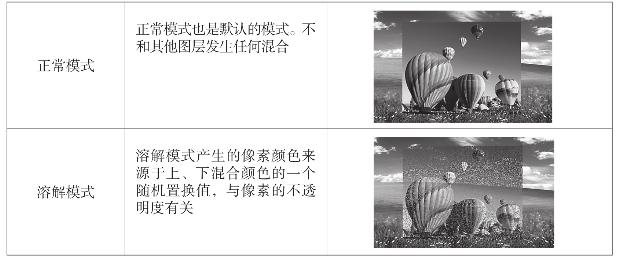



2.设置方法
在图层面板左上角选择下拉列表中的各项,即为各图层混合模式的效果。
任务实施
给图片添加艺术效果。



友情提示

做一做
将钓鱼城风景画变成水墨画。
提示:本任务将用到“去色”“反相”“模糊”→“高斯模糊”“图层混合模式”→“线性减淡”“色阶”等命令。

免责声明:以上内容源自网络,版权归原作者所有,如有侵犯您的原创版权请告知,我们将尽快删除相关内容。

















